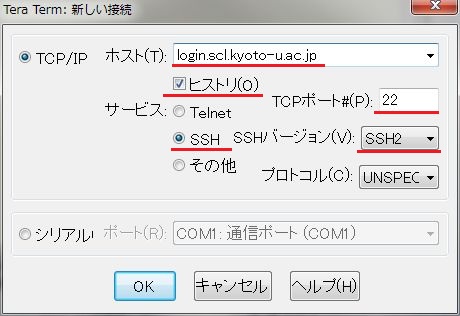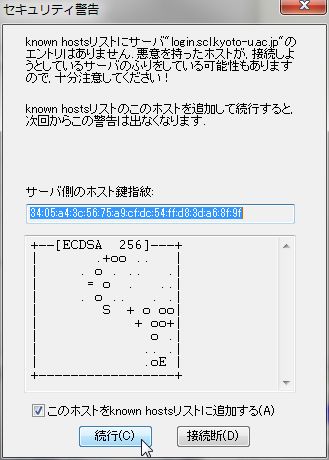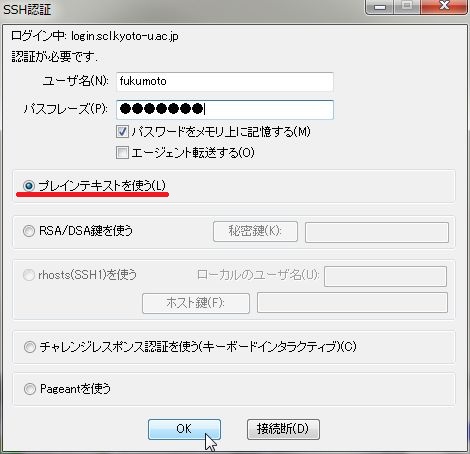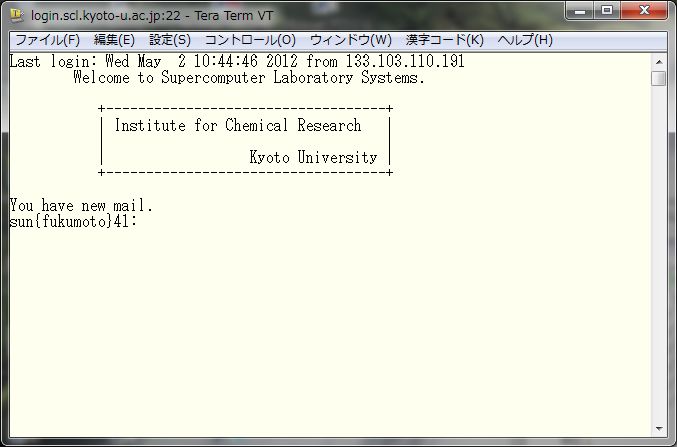Windowsからログイン
Windows端末からファイルサーバや計算サーバにログインするためには、事前にターミナルプルグラムをインストールする必要があります。
ターミナルプログラムには、無償・有償含め非常に多くのプログラムがありますが、ここではもっとも代表的な Tera Term と呼ばれるソフトをご紹介します。
下記リンクから Tera Term をダウンロードしてWindows端末にインストールしてください。
http://sourceforge.jp/projects/ttssh2/
インストール後、Tera Term を起動すると、下記のような画面が表示されます。
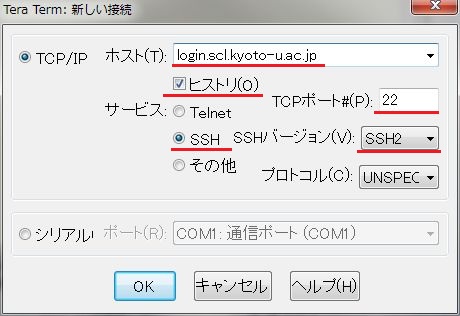
以下の点に注意して必要な情報を入力後、[OK] をクリックしてください。
ホスト名:
login.scl.kyoto-u.ac.jp (ファイルサーバに接続する場合)
apfe1.scl.kyoto-u.ac.jp (フロントエンドサーバ apfe1 に接続する場合)
ヒストリ:チェックしておくとログイン履歴が残ります。
TCPポート#:22 (SSHが使用するポート番号は22です。)
サービス:SSHにチェック、SSHバージョン:SSH2を選択。
初めてサーバにログインするときには、以下の画面が表示されます。
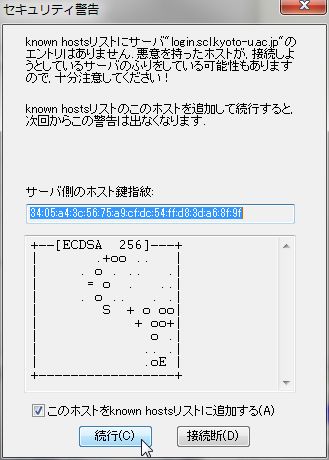
ここでは、「このホストを known hosts リストに追加する」にチェックを入れて、
「続行」ボタンを押します。一度リストに追加すると、次回からはこの画面は表示されません。
次に、ユーザ名、パフレース入力画面が表示されます。(以下ではすでにユーザ名とパスワードが入力済みです)
ユーザ名:スーパーコンピュータシステムのアカウントを入力
パスフレーズ:パスワードを入力
サーバにログインする場合は、プレインテキストを使うにチェックを入れて、 [OK] をクリックしてください。
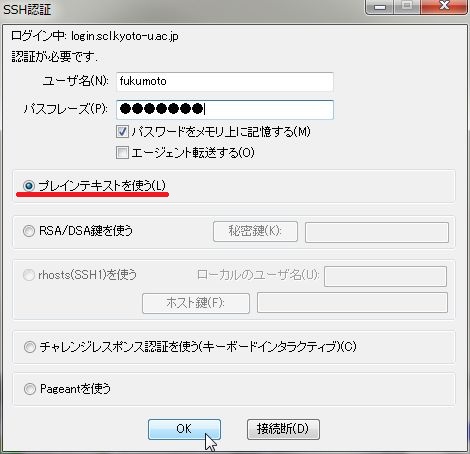
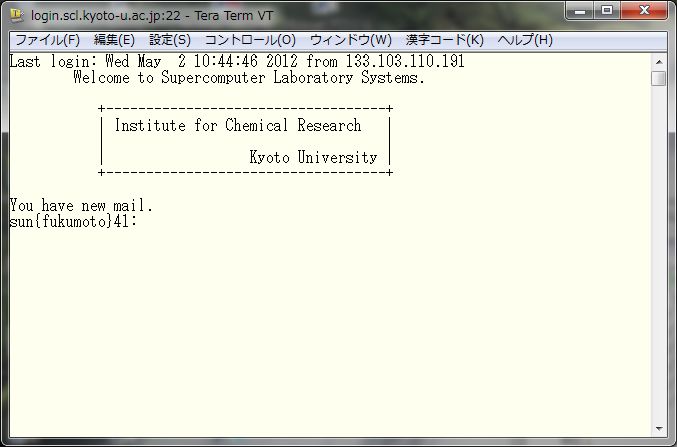
なお、apfe1のGUIアプリケーションを利用するには、X WindowsサーバとX11フォワーディングの設定が必要です。詳しくは「WindowsでX11フォワーディング」をご覧ください。
|